如何在博文中批量上传图片?
1、请您登陆您的博客,进入到发表博文页面。
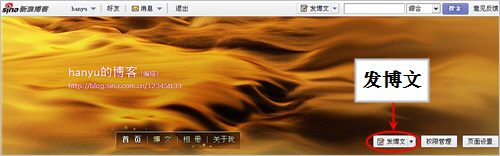
发博文
2、点击发博文编辑器工具栏中的“图片”。
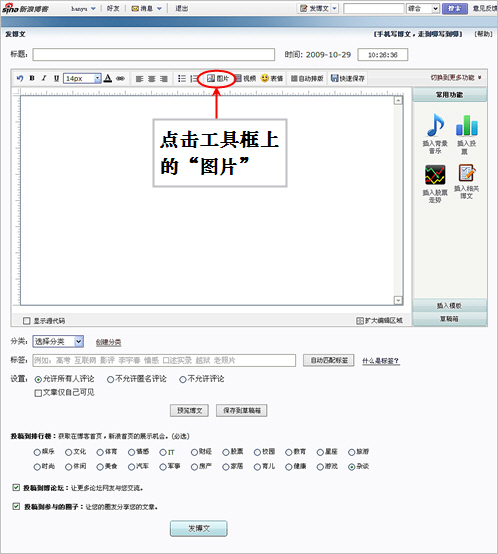
图片按钮
3、点击“图片”按钮会弹出“插入图片”对话框,请注意页面提示上传的图片不能超过5M,一次最多可上传8张图片。
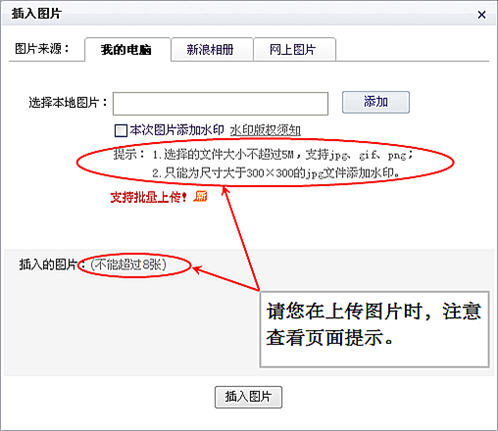
插入图片
4、在“选择本地图片”后点击“添加”按钮,会弹出“文件选择器”,在此您可以使用SHIFT或CTRL键进行多选,从而实现批量上传图片。
当您在文件选择器中要上传的图片是连续排序的,那就需先选中第一张,再按住SHIFT键的同时用鼠标点击另一张图片,这样两张图片之间的所有图片将被全部选中,最后点击“打开”按钮。(由于每次上传最多为8张,当超过8张时只上传最前面的8张图片)
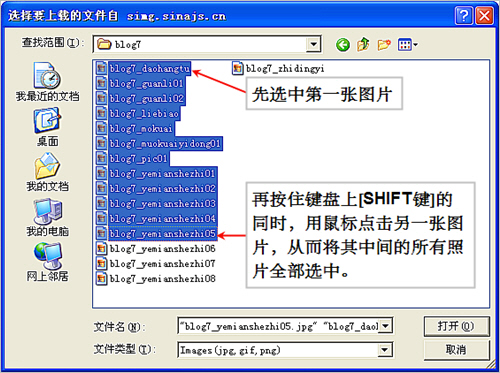
多选连续图片
当您想上传的图片不是连续排序的,那就可以一直按住键盘上[CTRL键],再用鼠标点击您想要上传的图片,这样就可能选中多张不连续的图片,最后点击“打开”按钮。(由于每次上传最多为8张,当超过8张时只上传最前面的8张图片)
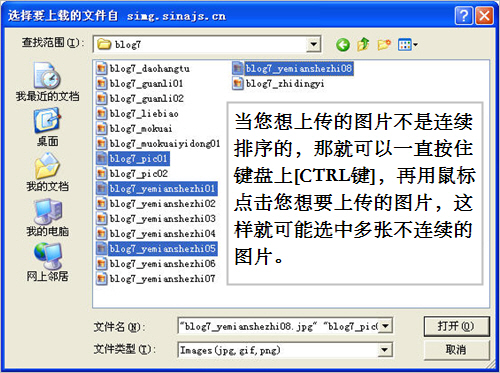
多选非连续图片
5、选择好图片后,点击“打开”按钮,进入上传界面。该界面上方为显示上传图片完成情况,下方则为图片缩略图以及调整按钮。最后点击“插入图片”按钮,就可将图片全部插入博文,从而完成图片的批量上传。
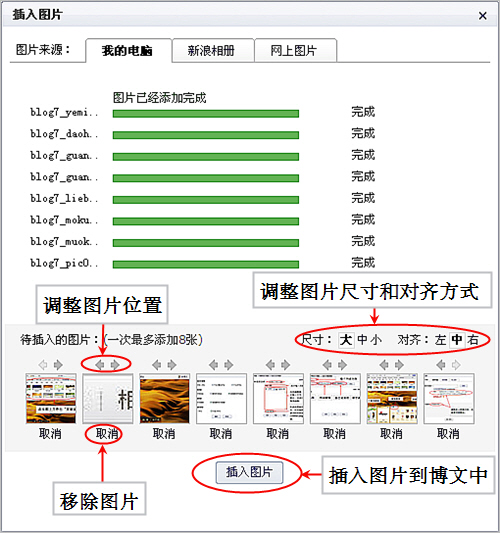
上传图片
